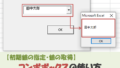Mid関数は”指定した文字列の一部を抜き出す”ための関数です。
では、さっそく解説していきます。
Mid関数の使い方
ここではMid関数の簡単な解説をします。
Mid関数の書式は下の通りです。

| 引数 | 説明 |
| string
※省略不可 |
「抜き出したい文字列」を指定する。
※「空白(スペース)」も1文字として認識される。 |
| start
※省略不可 |
「抜き出す開始位置」を指定する。
※例えば、『田中太郎』の「太」から抜き出したいなら、startは”3”となる。 |
| [length] | 「返す文字数」を指定する。
※『田中太郎』の「太郎」を抜き出すなら、lengthは”2”となる。 |
Mid関数の参考コード
ここではMid関数の簡単な動作確認を行っていきます。
例えば、Mid関数を使って「田中太郎から”太郎”を抜き出す」をやってみます。
|
1 2 3 4 5 |
Sub sample1() MsgBox Mid("田中太郎", 3, 2) End Sub |
上では”田中太郎”という文字列を対象に切り出しを行っています。
そして、「太郎」を抜き出したいので、開始位置は「太」になり”3”、文字数は”2”を指定しています。
上のコードを実行すると下のような結果が得られます。
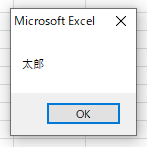
【おまけ】Len関数と組みわせる
「特定の文字列のあとに続く文字列を取得したい!」という時があるかもしれません。
そういう時には『Len関数』を使うとよいです。
※Len関数は引数に指定した文字列の文字数を取得するための関数である。
ここでも上と同様、「”田中太郎”から”太郎”を抜き出す」をやってみます。
|
1 2 3 4 5 6 7 8 |
Sub sample2() Dim str As String: str = "田中太郎" Dim target As String: target = "田中" MsgBox Mid(str, Len(target) + 1) End Sub |
6行目の「Len(target) + 1」は「”3”(2+1)」となります。
このように「Len(変数)+1」で抜き出しの開始位置を指定することで実行時の柔軟な処理につなげられるようになります。
〇おすすめのVBA参考書ランキング!
1位 | 2位 | 3位 |
|---|---|---|
| Excel VBA 脱初心者のための集中講座 | パーフェクトExcel VBA | ExcelVBA 実戦のための技術 |
| 初心者~中級者 | 中級者 | 初心者~中級者 |
| 【初心者が手に取るべき参考書】 ・「書籍+動画」で圧倒的に理解しやすい入門書になっている。 ・丁寧で詳しい解説でボリューム感がある。 | 【より深い理解をしたい方にお勧めな参考書】 ・テーマに対して丁寧な解説・適度な深さで解説されている。 ・幅広くテーマを扱っていることから、基礎知識をあらかた網羅できる。 | 【入門書と一緒に買うべき参考書】 ・1つ1つのテーマを経験豊富なエンジニア視点で解説してくれている。 ・実践的で効果的なコードの書き方が理解できる。 |
| 【読んでみた一言】 正直、入門書はコレ一冊でいいかも。あとは中級者用の参考書に進むべし。 | 【読んでみた一言】 深く書かれているが、少々専門的に書かれていることから、読む前に数冊の入門書を読破したほうが良い。 | 【読んでみた一言】 基礎知識を持っている人が次のレベルに達するきっかけを与えてくれる参考書である。 |
スポンサーリンク